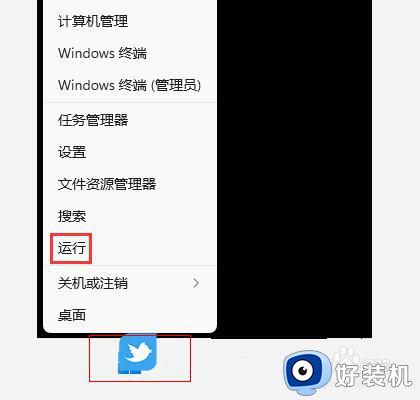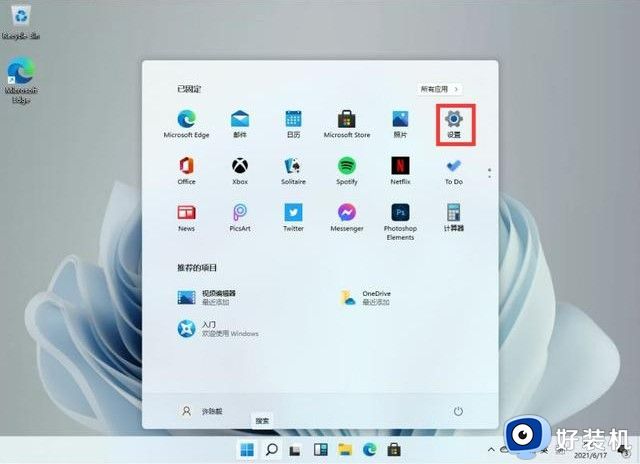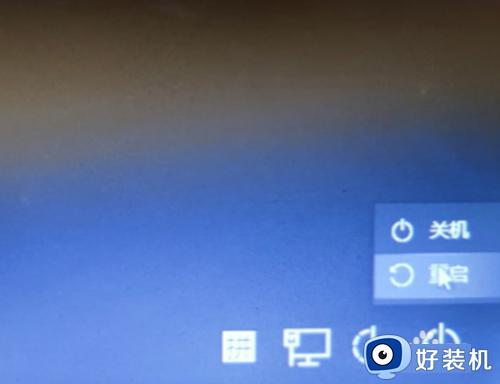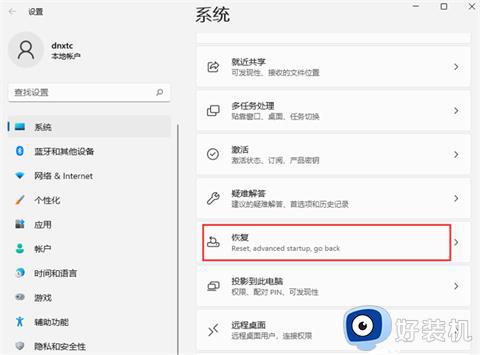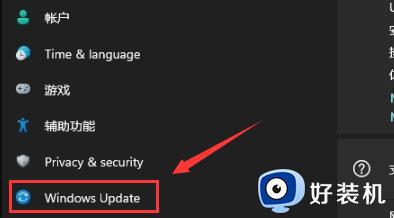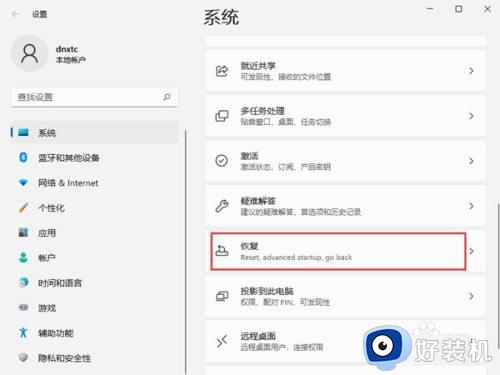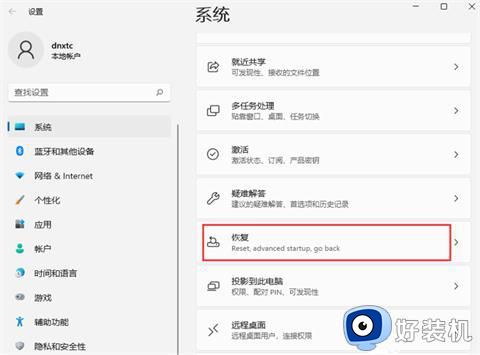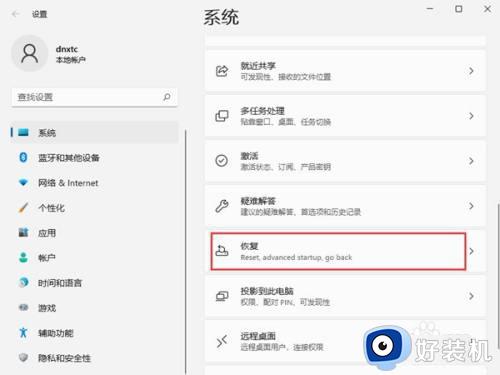如何进入win11安全模式 window11怎么进入安全模式
时间:2024-06-07 16:56:21作者:huige
安全模式大家应该都很熟悉吧,当遇到电脑问题的时候可以进入安全模式来进行操作,可是有很多用户升级到win11系统之后,却不知道如何进入安全模式,如果你也不知道的话,不妨可以跟随着小编的步伐一起来学习一下window11进入安全模式的详细方法吧。
方法如下:
1、首先进入系统,选择开始菜单,点击设置,如图示;
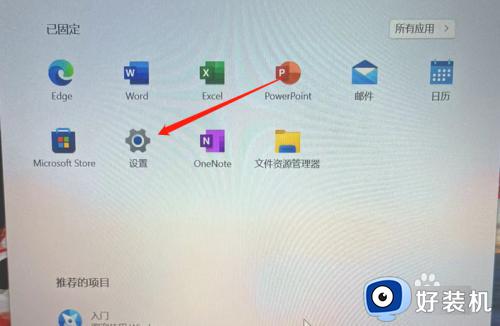
2、进入设置,在系统页面,选择高级设置,点击立即重新启动,如图示;
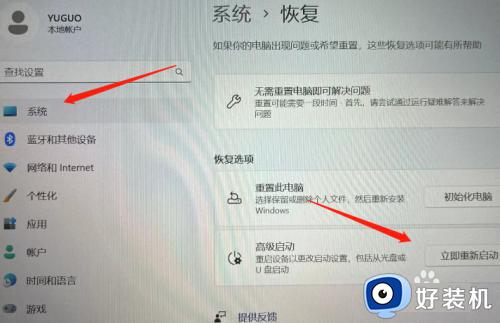
3、系统重启后,选择疑难解答,如图示;
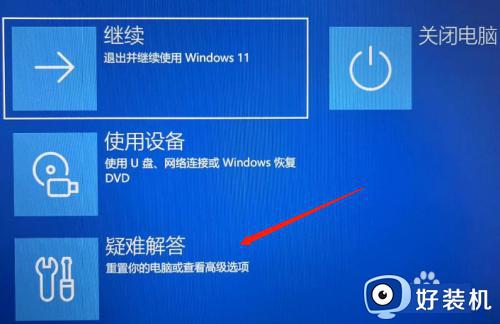
4、在疑难解答页面,选择高级选项,如图示;
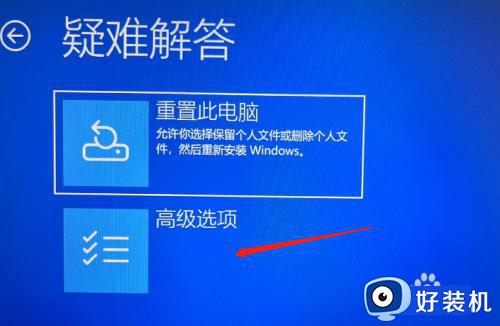
5、在高级选项中,选择启动设置,如图示;
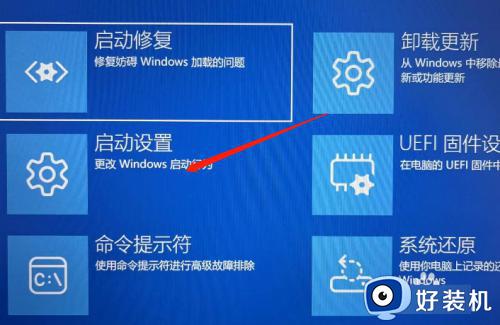
6、在启动设置页面,右下方点击重启,如图示;
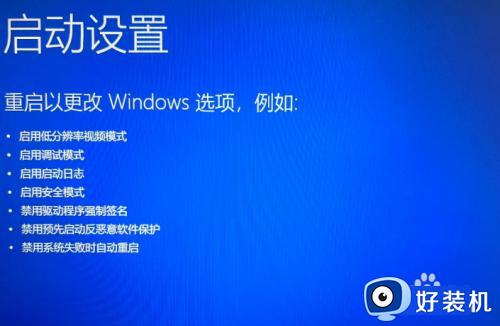
7、最后系统再次重启后,进入启动界面,选择4)选项即可。
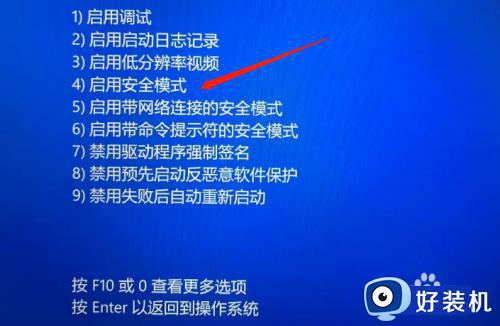
以上给大家介绍的就是window11怎么进入安全模式的详细方法,有需要的话可以参考上述方法来进行操作,希望帮助到大家。